Traducir Shell (anteriormente conocido como Google Translate CLI ) es un traductor de línea de comandos impulsado por motores de traducción populares como Google Translate (predeterminado), Traductor de Bing , Yandex.Translate y Apertium . Te permite acceder a uno de estos motores de traducción desde tu terminal.
Google Translate es mi primera herramienta preferida para traducir del inglés a mi idioma nativo, el tamil, y viceversa. No soy un hablante nativo de inglés, por lo que dependo principalmente de Google Translate tanto para mi uso profesional como personal. Gracias a Translate Shell, puedo usar fácilmente el traductor de Google desde la línea de comandos en mi máquina Linux.
Translate shell es una utilidad multiplataforma, por lo que funcionará en la mayoría de los sistemas operativos modernos, incluidos GNU/Linux, FreeBSD, MS Windows y Mac OS X.
Descargar - Hoja de referencia gratuita:"25 trucos de búsqueda de Google para hacer la vida más fácil"
En este tutorial, veremos cómo instalar Translate shell y cómo traducir una palabra, una oración o incluso una página web de su idioma preferido al inglés y viceversa usando Translate shell. ¡Empecemos!
Instalar Traductor Shell en Linux
Translate Shell se puede instalar de tres maneras.
Método 1:Usar el administrador de paquetes
Translate Shell está disponible en los repositorios oficiales de los sistemas operativos Linux populares.
En Arch Linux y derivados:
$ sudo pacman -S translate-shell
En Debian, Ubuntu, Linux Mint:
$ sudo apt-get install translate-shell
En Fedora:
$ sudo dnf install translate-shell
Si no está disponible en los repositorios oficiales, puede instalarlo como se describe en cualquiera de los siguientes dos métodos.
Método 2 - Descarga directa
Descargue el archivo ejecutable independiente, hágalo como ejecutable. muévelo a tu $PATH y empieza a usarlo.
$ wget git.io/trans
$ chmod +x trans
$ sudo mv trans /usr/local/bin/
Método 3:instalar desde la fuente
Clone el repositorio git de Translate Shell, compílelo e instálelo como se muestra a continuación.
$ git clon https://github.com/soimort/translate-shell
$ cd traductor-shell/
$ hacer
$ sudo hacer instalación
Cómo usar Translate Shell
Para traducir una palabra, simplemente escriba:
$ trans வணக்கம்
Salida de muestra:
வணக்கம்(Vaṇakkam)HolaTraducciones de வணக்கம்[ தமிழ் -> Español ]வணக்கம் Hola, Saludos, Bien, Saludos
Como puede ver en el resultado anterior, traduje una palabra tamil llamada "வணக்கம்" (Vanakkam), que se usa para saludar a la gente, al inglés. De forma predeterminada, Translate Shell traducirá las palabras/oraciones dadas al inglés.
Para traducir una oración completa a la vez, simplemente escriba el comando 'trans' seguido de la oración entre comillas como se muestra a continuación.
$ trans "எப்படி இருக்கீங்க?"
Salida de muestra:
எப்படி இருக்கீங்க இருக்கீங்க இருக்கீங்க இருக்கீங்க இருக்கீங்க இருக்கீங்க இருக்கீங்க இருக்கீங்க இருக்கீங்க இருக்கீங்க இருக்கீங்க இருக்கீங்க இருக்கீங்க இருக்கீங்க இருக்கீங்க இருக்கீங்க இருக்கீங்க இருக்கீங்க இருக்கீங்க இருக்கீங்க இருக்கீங்க தமிழ் - ¿Cómo estás?
Como ves en el ejemplo anterior, Translate Shell te brinda la traducción detallada de la oración dada.
Cuando traduzca una oración, póngala entre comillas. Si no las pone entre comillas, cada palabra de la oración se traducirá sola como se muestra a continuación.
$ trans எப்படி இருக்கீங்க எப்படி எப்படி எப்படி எப்படி nulo (nulo eppaṭi) ¿Cómo nulo/nulo nulo/definiciones de எப்படி nulo [தமிழ் -> inglés] adverbhow எப்படிஇருக்கீங்க? nulo (nulo Irukkīṅka?) ¿Eres tú? null/null null/Traducciones de இருக்கீங்க? null[ தமிழ் -> Español ]இருக்கீங்க ?¿Eres tú?
Para obtener la traducción breve de la oración dada, escriba la oración con -brief parámetro como se muestra a continuación.
$ trans -breve "எப்படி இருக்கீங்க?"
La salida de muestra sería:
¿Cómo estás?
Este comando anterior solo mostrará la traducción real.
Quiero traducir un archivo de texto completo al inglés, ¿es posible? ¡Sí puedes!
Veamos el contenido del archivo de texto
$ gato saludo.txt
Esto es lo que tengo en el archivo de texto.
வணக்கம். எப்படி இருக்கீங்க?
Para traducir este archivo de texto, simplemente escriba:
$ archivo trans:///home/sk/greet.txt
Salida de muestra:
Hola. ¿Cómo estás?
Genial, ¿no?
Como ya sabe, el traductor de Google admite más de 100 idiomas. Por eso es importante conocer los códigos de idioma para traducir oraciones a otros idiomas.
Para mostrar los códigos de idioma, escriba:
$ trans -R
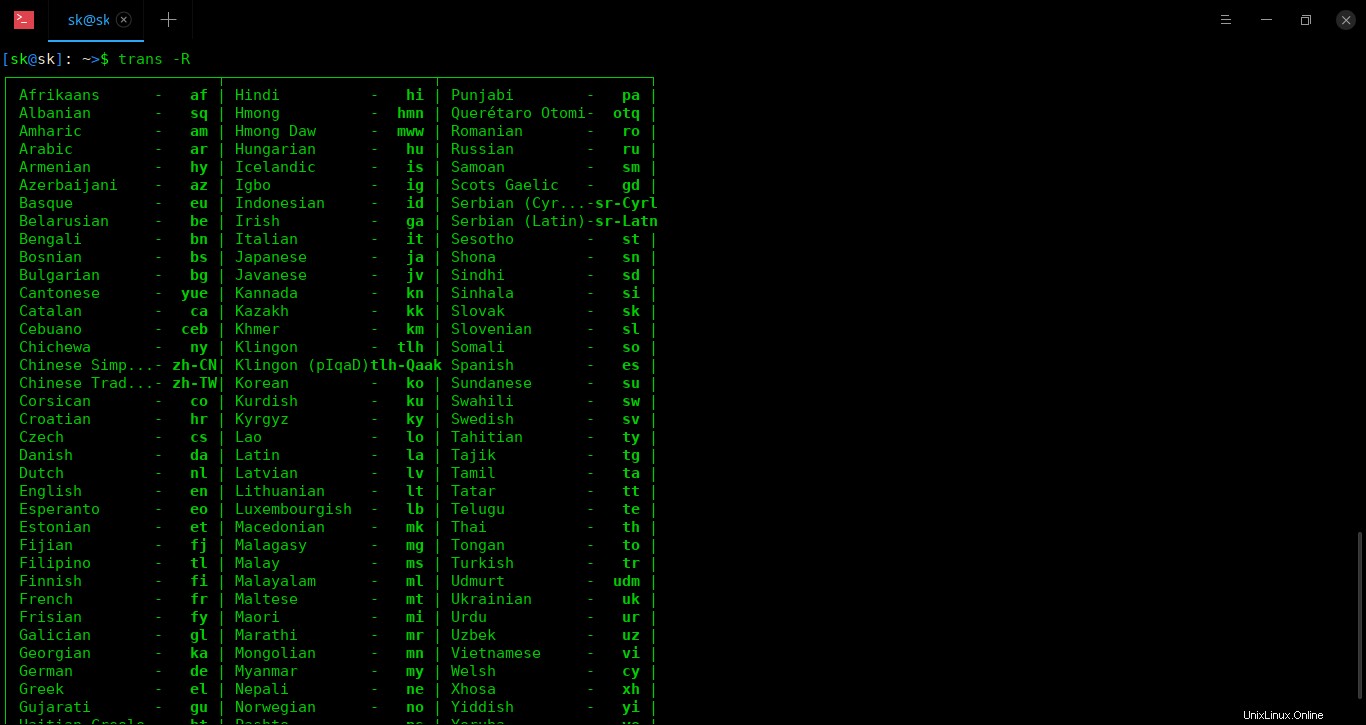
Simplemente elija cualquier idioma de su elección y traduzca la oración al instante. No necesitas un navegador web. Todo se mostrará directamente desde su Terminal.
Como habrás notado, todas las traducciones que hemos hecho hasta ahora son de otros idiomas (tamil en mi caso) al inglés. Si desea cambiar el idioma de destino, escriba :(dos puntos) seguido del código de idioma específico.
Digamos, por ejemplo, para traducir una palabra al hindi , solo escribe:
$ trans :hola வணக்கம்
Este comando traducirá la palabra tamil "வணக்கம்" al idioma hindi.
Salida de muestra:
வணக்கம் (vaṇakkam) नमस्ते (namaste) traducciones de வணக்கம் [தமிழ் -> हिन्दी] வணக்கம் नमस्ते, करें hola, नमस्कार, hola
También podemos traducir palabras a varios idiomas de una sola vez. Para hacerlo, use un signo más "+ " como delimitador. Por ejemplo, el siguiente comando traducirá la palabra dada al hindi y al telugu.
$ trans:Hi+Te வணக்கம்வணக்கம் nulo (nulo vaṇakkam) नमस्ते null (null namaste) traducciones de வணக்கம் null [தமிழ் -> हिन्दी] வணக்கம் नमस्ते, को नमस्कार, hola, नमस्कार வணக்கம் null (null vaṇakkam) హలో null (null halō) Traducciones de வணக்கம் null[ தமிழ் -> తెలుగు ]வணக்கம்హలో, h- ఇ- llo, కిట్టిแ>Alternativamente, puede usar -t opción (en lugar de dos puntos) para especificar los idiomas de destino. Este comando traduce la palabra dada al hindi, telugu y kannada.
$ trans -t hi+te+kn வணக்கம்Para traducir una oración a varios idiomas, cite la oración como un argumento, como se muestra a continuación.
$ trans :hi+te+kn "எப்படி இருக்கீங்க?"எப்படி இருக்கீங்க? null(null Eppaṭi irukkīṅka?)आप कैसे हैं null(null aap kaise hain)Traducciones de எப்படி இருக்கீங்க? nulo [தமிழ் -> हिन्दी] எப்படி இருக்கீங்க? आप कैसे हैं, आप कैसे हैं? எப்படி இருக்கீங்க இருக்கீங்க இருக்கீங்க இருக்கீங்க இருக்கீங்க இருக்கீங்க இருக்கீங்க இருக்கீங்க இருக்கீங்க இருக்கீங்க இருக்கீங்க இருக்கீங்க இருக்கீங்க இருக்கீங்க இருக்கீங்க இருக்கீங்க இருக்கீங்க இருக்கீங்க இருக்கீங்க null(null Eppaṭi irukkīṅka?)మీరు ఎలా ఉన్నారు null(null Mīru elā unnāru)Traducciones de எப்படி இருகக்க்க்க்? nulo [தமிழ் -> తెలుగు] எப்படி இருக்கீங்க? మీరు ఎలా ఉన్నారు, మీరు ఎలా ఉన్నారు? எப்படி இருக்கீங்க இருக்கீங்க இருக்கீங்க இருக்கீங்க இருக்கீங்க இருக்கீங்க இருக்கீங்க இருக்கீங்க இருக்கீங்க இருக்கீங்க இருக்கீங்க இருக்கீங்க இருக்கீங்க இருக்கீங்க இருக்கீங்க இருக்கீங்க இருக்கீங்க nulo(nulo Eppaṭi irukkīṅka?)ನೀನು ಹೇಗೆ? null(null Nīnu hēge?)Traducciones de எப்படி இருக்கீங்க? NULL [தமிழ் -> ಕನ್ನಡ] எப்படி இருக்கீங்க?O use la opción -t.
$ trans -t hi+te+kn "எப்படி இருக்கீங்க?"
5. Traducir de un idioma específico A veces, el traductor de Google puede identificar erróneamente el texto de origen como otro idioma del que esperaba. En tales casos, debe especificar el idioma de origen explícitamente como se muestra a continuación.
$ trans ta:வணக்கம்வணக்கம் வணக்கம்வணக்கம் nulo (nulo vaṇakkam) hola nulo/nulo nulo/traducciones de வணக்கம் nulo [தமிழ் -> inglés] வணக்கம் hola, saludos, buenos, hola, saludoTenga en cuenta que debe colocar los dos puntos después del código de idioma, no antes. Si coloca los dos puntos antes del idioma, se reconocerá como idioma de destino.
Alternativamente, simplemente use
-sopción (en lugar de dos puntos) para especificar el idioma de origen como se muestra a continuación.$ trans -s ta வணக்கம்
6. Traducción interactiva Translate Shell también se puede utilizar como traductor interactivo. Eso significa que puede traducir línea por línea de forma interactiva.
Para hacerlo, use la opción -shell como se muestra a continuación.
$ trans -shell -briefTranslate Shell(:q para salir)> வணக்கம்Hola null> எப்படி இருக்கீங்க?¿Cómo estás? nulo>Presiona Ctrl+c para salir de la traducción interactiva.
7. Traducir un sitio web Podemos traducir un sitio web completo o una URL web específica como se muestra a continuación.
$trans https://ostechnix.com/Este comando abrirá una nueva ventana del navegador y traducirá el sitio web al inglés. Dado que el sitio web anterior ya está en inglés, solo se muestra:
La página que ha intentado traducir ya está en inglés.Para traducir el sitio ostechnix.com a otro idioma, por ejemplo, tamil, simplemente escriba:
$ trans :ta https://ostechnix.com/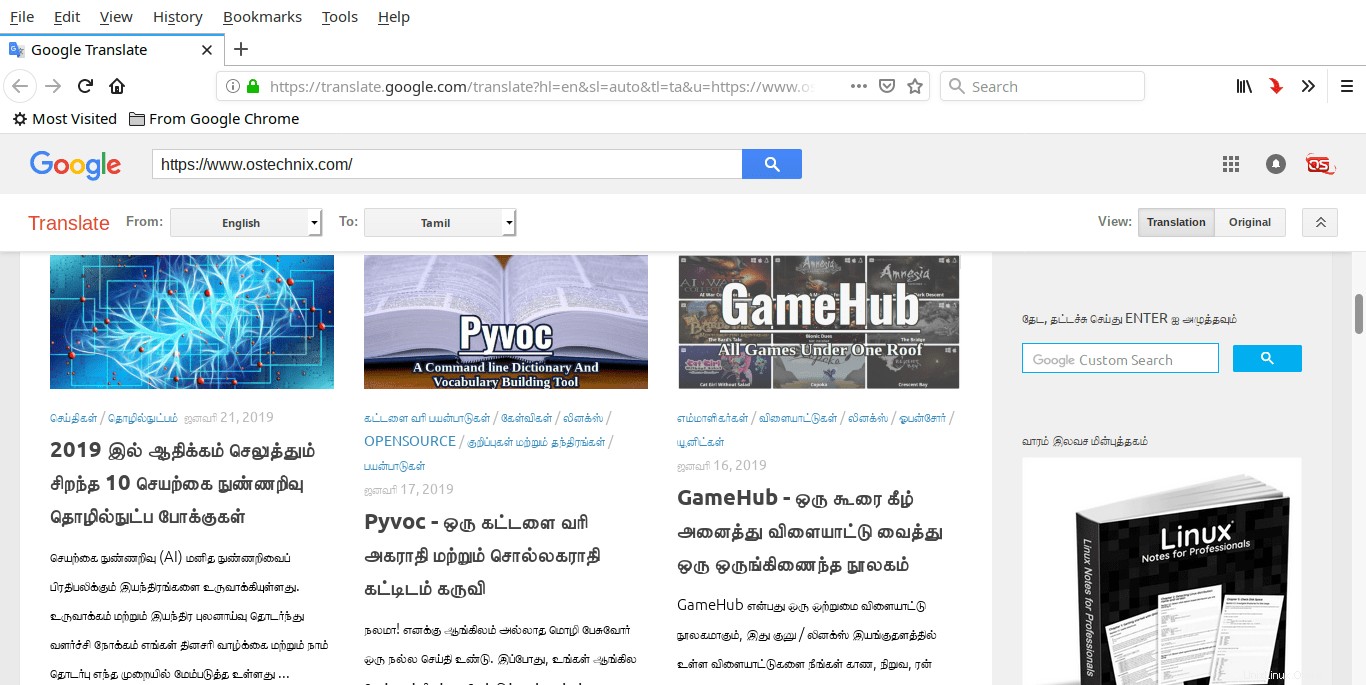
8. Modo diccionario El traductor de Google también se puede utilizar como diccionario. Para saber el significado de una palabra determinada, ejecuta:
$ trans:en வணக்கம்வணக்கம் null (nulo vaṇakkam) hola nulo/nulo nulo/traducciones de வணக்கம் null [தமிழ் -> inglés] வணக்கம் hola, saludos, buenos, hola, saludoPara habilitar el modo de diccionario sin importar si el idioma de origen y el idioma de destino son idénticos, use -d opción como la siguiente.
$ trans -d te:வணக்கம்
9. Identificación de idioma Para identificar el idioma de un texto dado, use
-idopción.$ trans -id வணக்கம்தமிழ்Nombre TamilFamily DravidianWriting system TamilCode taISO 639-3 tamSIL http://www-01.sil.org/iso639-3/documentation.asp?id=tamGlottolog http://glottolog.org/resource/ languoid/id/tami1289Wikipedia http://en.wikipedia.org/wiki/Tamil_languageComo puede ver en el resultado anterior, he usado el idioma tamil.
10. Texto a voz Esta es otra característica útil de Translate Shell. Al igual que el servicio web de traducción de Google, podemos escuchar la traducción y el texto original. Ponte los auriculares y escribe el idioma de tu elección para escuchar.
Para escuchar la traducción, ejecute:
$ trans -b -p :ta வணக்கம்Para escuchar el texto original, ejecute:
$ trans -sp "எப்படி இருக்கீங்க?"Lectura similar:
- eSpeak NG:un sintetizador de texto a voz para Linux
A veces, el contenido de la traducción puede ser demasiado para mostrarlo en una sola pantalla. En tales casos, use la opción -v para mostrar el resultado de la traducción página por página.
$ trans -d -v palabra
Para mostrar la sección de ayuda, ejecute:
$ trans --ayuda
Para mostrar la página del manual de shell de Traducir:
$ trans -M
Y, eso es todo por ahora. Sabes cómo usar el traductor de Google desde la línea de comandos en sistemas Linux y similares a Unix. Como puede ver, usar el servicio de traducción de Google desde la línea de comandos es fácil, divertido e interesante.